Spørsmål
Problem: Hvordan fikse Windows-undersystemet for Android som ikke kobler til internett?
Hallo. Enheten min er riktig tilkoblet, og internettforbindelser er også i orden, men Windows-undersystemet for Android kobler ikke til internett. Varselet sier at det ikke er internettilgang, og det kan ikke kobles til når jeg prøver igjen og igjen. Kanskje det er Windows 11-problemet fordi jeg nylig oppgraderte. Hva kan jeg gjøre her?
Løst svar
Windows-undersystem for Android som ikke kobler til internett er problemet som plager noen brukere en stund. I følge rapporter fra en stund og nyere,
[1] dette er ikke problemet relatert til Windows 11-versjonen. Problemet kan være forårsaket av problemer med bruk av VPN-verktøy eller tredjeparts antivirusløsninger og DNS-innstillinger.Noen ganger er det eneste du trenger for å løse problemet med internettforbindelsen og programmer eller funksjoner å deaktivere brannmuren, tilbakestille internettforbindelsen eller tilbakestille applikasjonen. Det er vanlig når AV-verktøy eller VPN-løsninger utløser spesielle kompatibilitetsproblemer med andre apper.[2] Dette er en av de vanlige årsakene til at Windows-undersystemet for Android ikke kobler til internettproblemer på Windows-maskiner.
Hvis du tror at problemet er relatert til den nylige oppgraderingen til Windows 11-versjonen eller generell OS-oppdatering, kan det være lurt å feilsøke eller se etter problemene med systemdata. Ofte kan manglende eller skadede systemfiler forårsake ufullstendige oppdateringer eller OS-installasjon, så vanlige prosesser kan ikke kjøres, og disse feilene ser ut til å plage folk.
Skadevare[3] kan også skade disse filene og bestemte oppføringer i registeret eller filer i forskjellige systemmapper. Dette er grunnen til at vi ofte anbefaler å skanne maskinen med et program som ReimageMac vaskemaskin X9. Det er programmet som kan reparere berørte filer og til og med løse problemet når Windows-undersystemet for Android ikke kobler til internett.
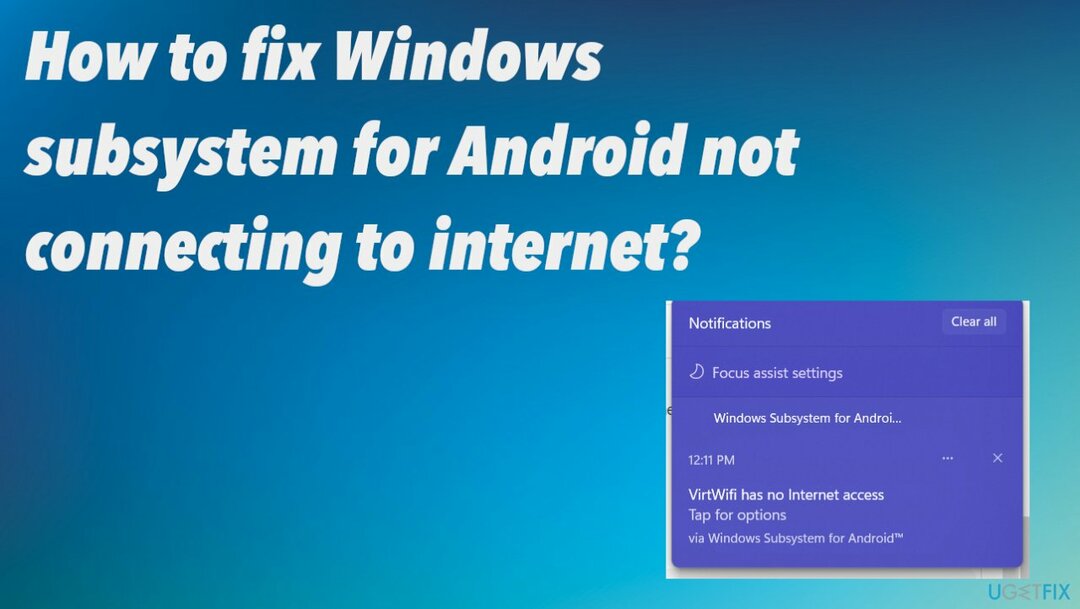
1. Tilbakestill nettverk
For å reparere skadet system, må du kjøpe den lisensierte versjonen av Reimage Reimage.
- Åpne Innstillinger ved å trykke på Windows og I-tasten.
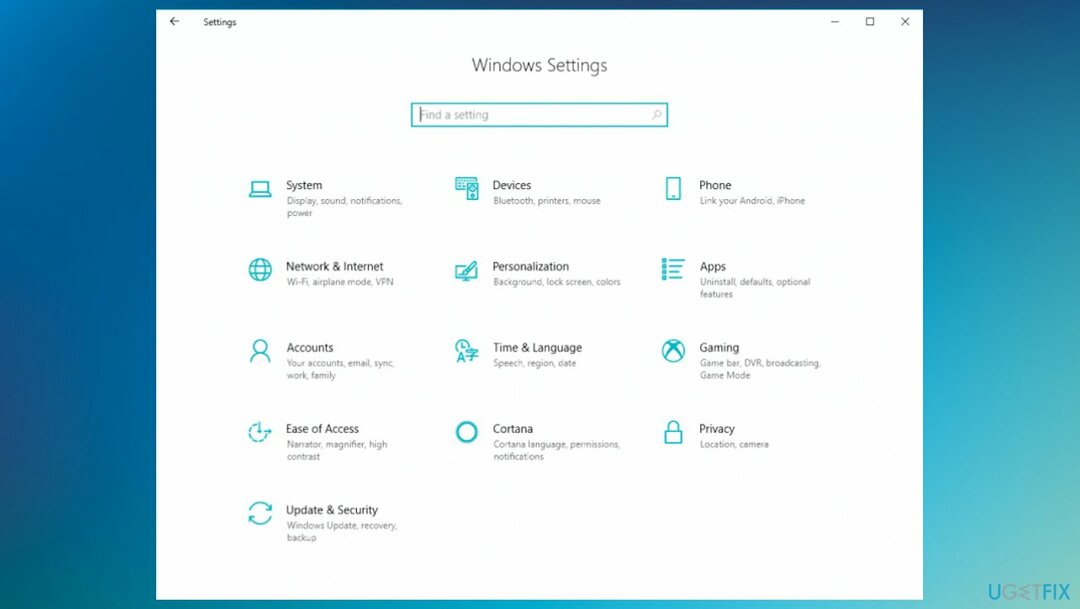
- Velg deretter Nettverk og Internett.
- Velge Status fra listen.
- Rull til bunnen, og klikk deretter Nettverkstilbakestilling.
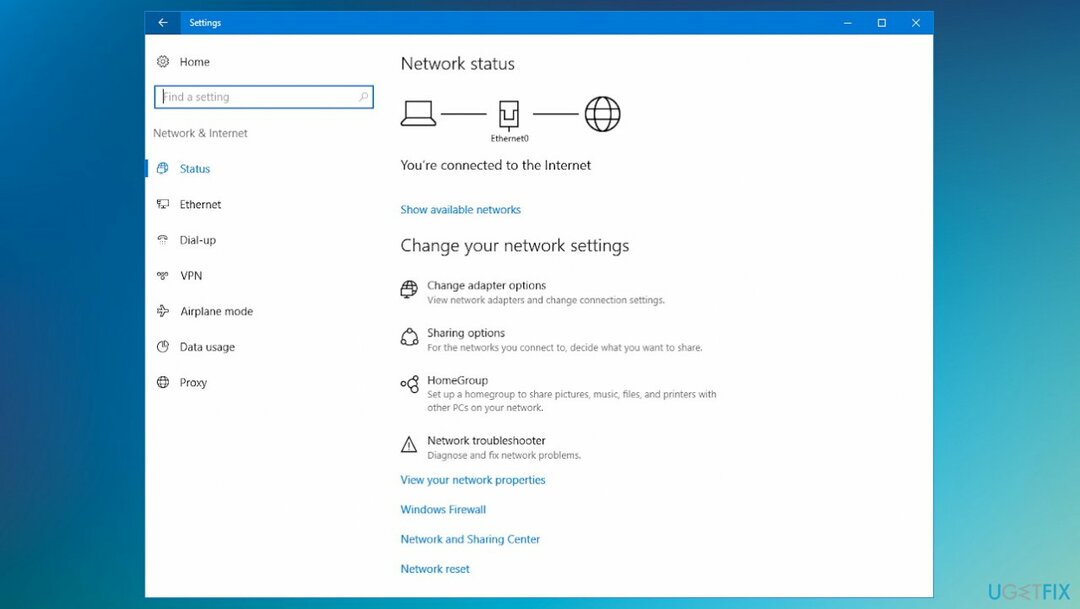
2. Tilbakestill nettverkskort
For å reparere skadet system, må du kjøpe den lisensierte versjonen av Reimage Reimage.
- trykk Windows + R for å åpne Løpe eske.
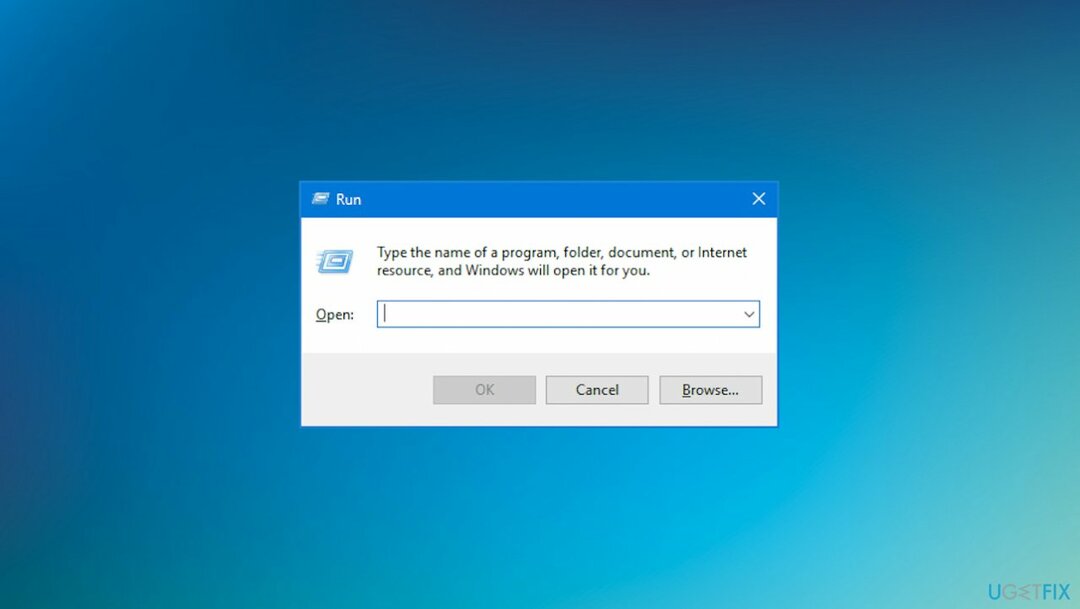
- Type ncpa.cplog treffer Tast inn.
- Høyreklikk på nettverksadapteren og velg Eiendommer.
- Velg Nettverk og merk av i boksene ved siden av elementene som er oppført nedenfor:
Fil- og skriverdeling for Microsoft-nettverk
QoS-pakkeplanlegger
Link-Layer Topology Discovery Responder
Internett-protokoll versjon 4 (TCP/IPv4)
Link-Layer Topology Discovery Mapper I/O-driver
Internett-protokoll versjon 6 (TCP/IPv6)
Driver for Microsoft LLDP-protokoll - Klient for Microsoft Networks.
- Klikk OK for å lagre endringer.
- Koble PC-en til nettverket igjen.
3. Tøm DNS-cache
For å reparere skadet system, må du kjøpe den lisensierte versjonen av Reimage Reimage.
- Type Cmd i søket og velg Ledeteksten med Kjør som administrator alternativ.
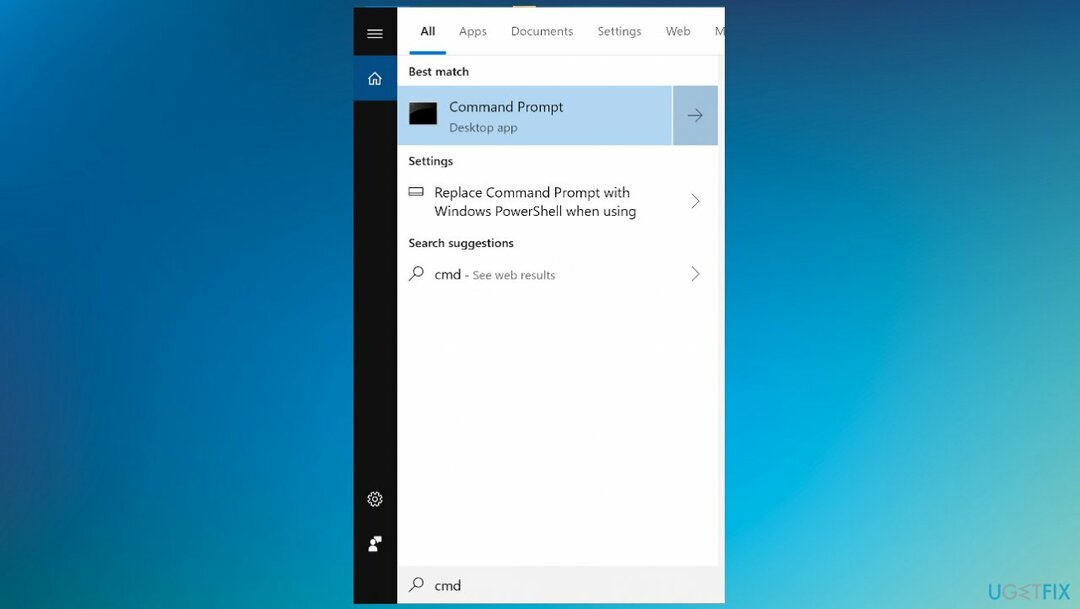
- Skriv inn disse kommandoene i vinduet og trykk Enter etter hver:
netsh winsock tilbakestilling
netsh int ip tilbakestilling - Omstart.
- Skriv kommandoer og trykk Enter:
ipconfig /release
ipconfig /flushdns
ipconfig /renew - Start datamaskinen på nytt.
4. Deaktiver tredjepartsapplikasjoner
For å reparere skadet system, må du kjøpe den lisensierte versjonen av Reimage Reimage.
- Høyreklikk antivirusikonet på oppgavelinjen nederst og velg Deaktiver.
- Du kan avinstallere mistenkelige eller ubrukelige programmer ved å gå til Apper og funksjoner via Innstillinger.
5. Reparer Windows-undersystem for Android
For å reparere skadet system, må du kjøpe den lisensierte versjonen av Reimage Reimage.
- Gå til Innstillinger.
- Finne Apper og funksjoner.
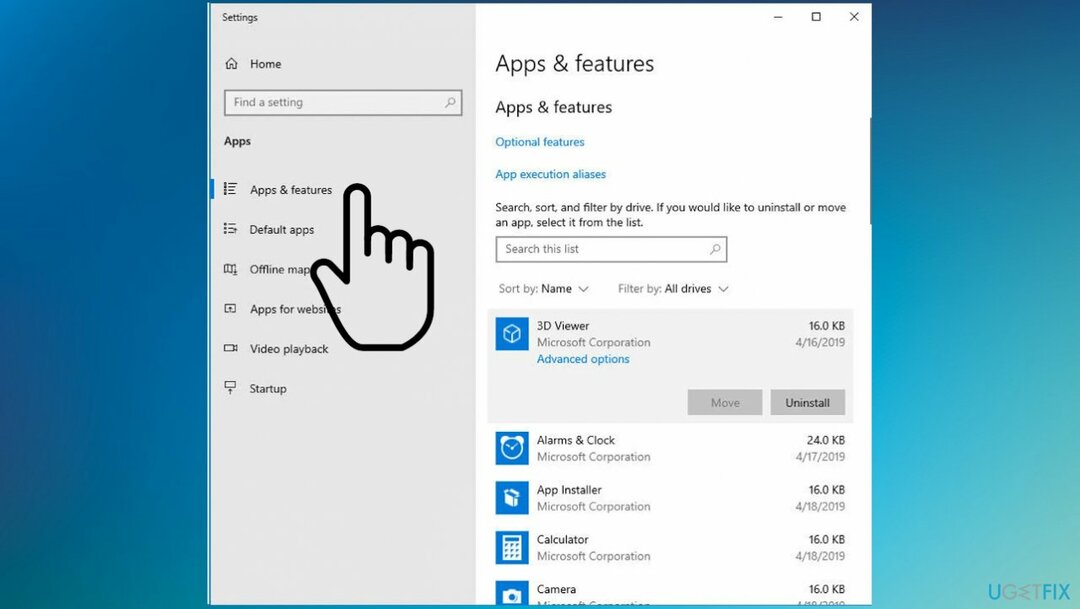
- Finn Windows-undersystem for Android.
- Velg Reparasjonsknapp.
- Vent på prosessen og omstart PC-en.
6. Tilbakestill TCP/IP
For å reparere skadet system, må du kjøpe den lisensierte versjonen av Reimage Reimage.
-
Høyreklikk på Start nederst og velg Ledeteksten (Admin).
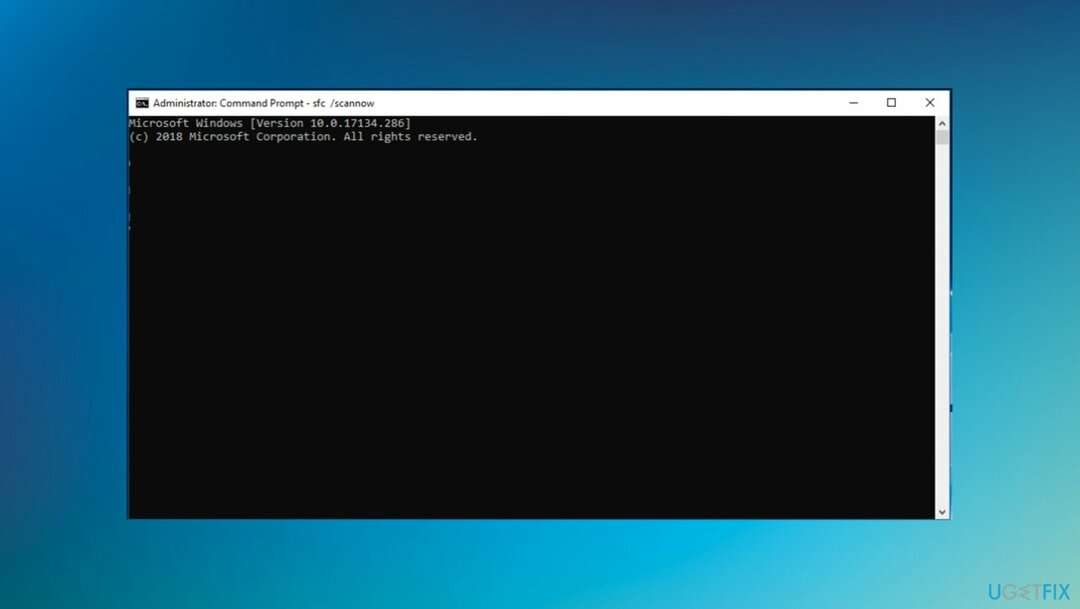
- Når ledeteksten åpnes, kopier og lim inn:
netsh int ip tilbakestilling - trykk Tast inn å utføre den.
Reparer feilene dine automatisk
ugetfix.com-teamet prøver å gjøre sitt beste for å hjelpe brukere med å finne de beste løsningene for å eliminere feilene deres. Hvis du ikke ønsker å slite med manuelle reparasjonsteknikker, vennligst bruk den automatiske programvaren. Alle anbefalte produkter er testet og godkjent av våre fagfolk. Verktøy som du kan bruke for å fikse feilen, er oppført nedenfor:
By på
gjør det nå!
Last ned FixLykke
Garanti
gjør det nå!
Last ned FixLykke
Garanti
Hvis du ikke klarte å fikse feilen ved å bruke Reimage, kontakt supportteamet vårt for å få hjelp. Vennligst gi oss beskjed om alle detaljer du mener vi bør vite om problemet ditt.
Denne patenterte reparasjonsprosessen bruker en database med 25 millioner komponenter som kan erstatte enhver skadet eller manglende fil på brukerens datamaskin.
For å reparere skadet system, må du kjøpe den lisensierte versjonen av Reimage verktøy for fjerning av skadelig programvare.

En VPN er avgjørende når det gjelder brukerens personvern. Online trackere som informasjonskapsler kan ikke bare brukes av sosiale medieplattformer og andre nettsteder, men også din Internett-leverandør og myndighetene. Selv om du bruker de sikreste innstillingene via nettleseren din, kan du fortsatt spores via apper som er koblet til internett. Dessuten er personvernfokuserte nettlesere som Tor er ikke et optimalt valg på grunn av reduserte tilkoblingshastigheter. Den beste løsningen for ditt ultimate privatliv er Privat internettilgang – vær anonym og sikker på nett.
Datagjenopprettingsprogramvare er et av alternativene som kan hjelpe deg gjenopprette filene dine. Når du sletter en fil, forsvinner den ikke ut i løse luften – den forblir på systemet ditt så lenge det ikke skrives nye data på toppen av den. Data Recovery Pro er gjenopprettingsprogramvare som søker etter arbeidskopier av slettede filer på harddisken din. Ved å bruke verktøyet kan du forhindre tap av verdifulle dokumenter, skolearbeid, personlige bilder og andre viktige filer.